
こんにちは!ソリューションコンサルタントの田上です。
インフラジスティックス製品の「Ultimate」や「Professional」をご利用中の方の中には、バージョンアップを検討されているものの、影響範囲やバージョンアップ方法にご不安をお持ちの方もいらっしゃるのではないでしょうか。 下記の様なお悩みはありませんか?
- 2013年前後の古いバージョンから最新バージョンまでの大幅なバージョンアップを検討している
- 社内システムに旧バージョンが使われているが、バージョンアップ方法に不安がある
- バージョンアップユーティリティでの自動置き換えなど、自動ツールの情報を探している
- 移行先の新しいプラットフォーム環境に合わせて、慎重にバージョンアップしていきたい
今回の記事では、製品(Ultimate, Professional)の中で [ASP.NET Web Forms] , [Windows Forms] , [WPF] の3つのプラットフォーム環境について、旧バージョンから新バージョンへのバージョンアップ方法を解説いたします。
バージョンアップでは移行前後の環境の差異や影響範囲を確認して、必要なプロセスを洗い出すことが大切です。バージョンアップをご検討中の方は、まずはこちらのガイドをご覧いただき、全体の流れをご確認いただければと思います。
それでは、早速見て行きましょう。
バージョンアップの事前準備(ASP.NET Web Forms , WindowsForms , WPF)
最新バージョン(2024年)までの「サポート環境」を確認しましょう
新しい移行先のプラットフォーム環境において、ソフトウェア同士の互換性を確認する必要があります。下記URLの「サポート環境」をご確認ください。
- .NET Framework バージョンと製品バージョンとの互換性
- Visual Studio バージョンと製品バージョンとの互換性
- Server OS バージョンと製品バージョンとの互換性
- Webであればブラウザと製品バージョンとの互換性

バージョンアップの全体プロセス
それでは、旧バージョンの製品(Ultimate, Professional)を最新バージョンまでバージョンアップすると仮定したときの全体プロセスを把握しましょう。大きく、1~6のプロセスが存在します。
- 1.Infragistics 社の無料トライアルに参加して、製品の最新バージョンを取得します
- 2.旧環境に対して最新バージョンをインストールします
- 3.新旧が共存した環境であればバージョンアップユーティリティを使用することができます
- 4.Microsoft の Visual Studio 開発IDEツールをバージョンアップします
- 5..NET Framework をバージョンアップします(.NET Framework 4.X, .NET 8等)
- 6.Infragistics 製品の開発コードをバージョンアップします(ビルドエラー解決)
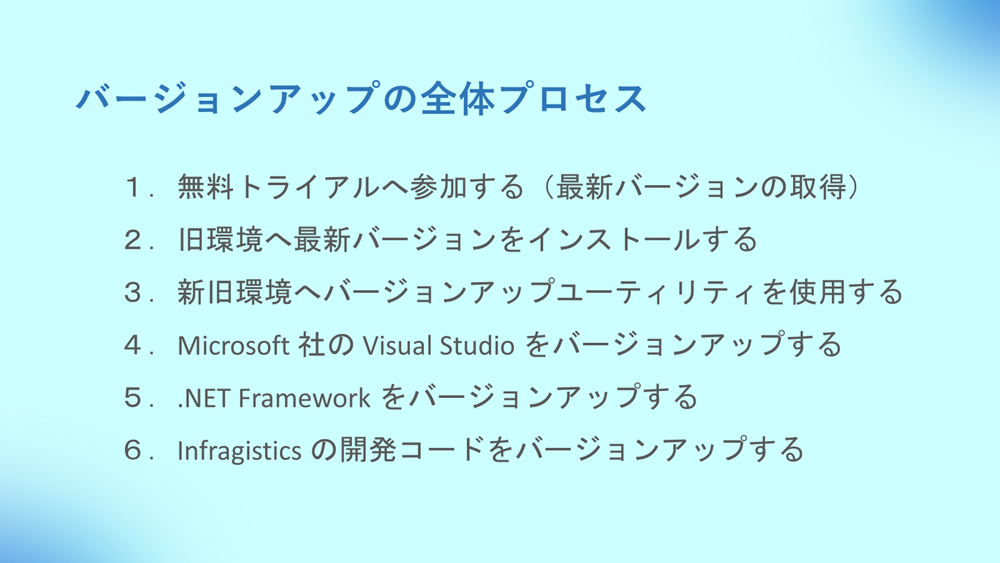
プロセス1~6の詳細について
プロセス1:[無料トライアル] への参加方法
各プラットフォームの下記リンクから、無料トライアルへ参加することができます。無料トライアルへ参加することで「最新バージョン」を取得することができますので、ご利用ください。
- [Ultimate UI for ASP.NET Web Froms] の無料トライアル へ参加する
- [Ultimate UI for Windows Forms] の無料トライアル へ参加する
- [Ultimate UI for WPF] の無料トライアル へ参加する
プロセス2:[Infragistics の最新バージョン] のインストール方法
旧バージョンの動作環境に対して、最新バージョンをインストールします。詳細は下記リンクからご参照ください。
- [Ultimate UI for ASP.NET Web Froms] のインストール方法
- [Ultimate UI for Windows Forms] のインストール方法
- [Ultimate UI for WPF] のインストール方法
プロセス3:[Infragistics のバージョンアップユーティリティ] の活用方法
新旧が共存した環境であれば、バージョンアップユーティリティを使用することができます。このツールが使用できる場合は、DLLなどのアセンブリを最新バージョンへ自動入れ替えが可能です。詳細は下記リンクからご参照ください。
- [Ultimate UI for ASP.NET Web Froms] のバージョンアップユーティリティ活用方法
- [Ultimate UI for Windows Forms] のバージョンアップユーティリティ活用方法
- [Ultimate UI for WPF] のバージョンアップユーティリティ活用方法①
- [Ultimate UI for WPF] のバージョンアップユーティリティ活用方法②
プロセス4:[Microsoft の Visual Studio] のバージョンを選択する
プロジェクトによっては、最新の Visual Studio や過去バージョンの Visual Studio を選んで取得したい場合があります。Microsoft 社の下記URLから取得しましょう。
プロセス5:[.NET Framework] のバージョンアップ方法
例えば、「.NET Framework 4.8」から「.NET 6」へアップグレードした記事をご紹介いたします。下記の記事や、Microsoft から発表されているアップグレードツールなどを参考にしましょう。
プロセス6:[Infragistics の開発コード] のバージョンアップ方法
Infragistics 製品の開発コードをバージョンアップするには、Visual Studio 上からビルドする流れになりますが、下記の改訂履歴をチェックしておくことで、どのようなリリースが歴史的に行われたのか把握することができます。
- [Ultimate UI for ASP.NET Web Froms] の改訂履歴
- [Ultimate UI for Windows Forms] の改訂履歴
- [Ultimate UI for WPF] の改訂履歴
また、各年代で重大な変更に対する情報も公開されていますので、ご一読ください。
- [Ultimate UI for ASP.NET Web Froms] の既知の問題と制限
- [Ultimate UI for Windows Forms] の既知の問題と重大な変更
- [Ultimate UI for WPF] の既知の問題と重大な変更
ソースコードのビルドエラーが発生してしまった場合
バージョンアップのプロセスにおいては、大幅なバージョンアップであるほどビルドエラーが発生してしまうリスクが考えられます。これは、非推奨になった関数や名前空間の変更によるものなど様々なケースが考えられます。
ですが、ご安心ください。インフラジスティックスの技術サポートには過去のバージョンアップのノウハウが累積されています。ぜひ技術サポートへの問い合わせサービスをご活用いただきたいと思います。
- トライアルサポート(無償)
- スタンダードサポート(無償)
- プライオリティサポート(有償)
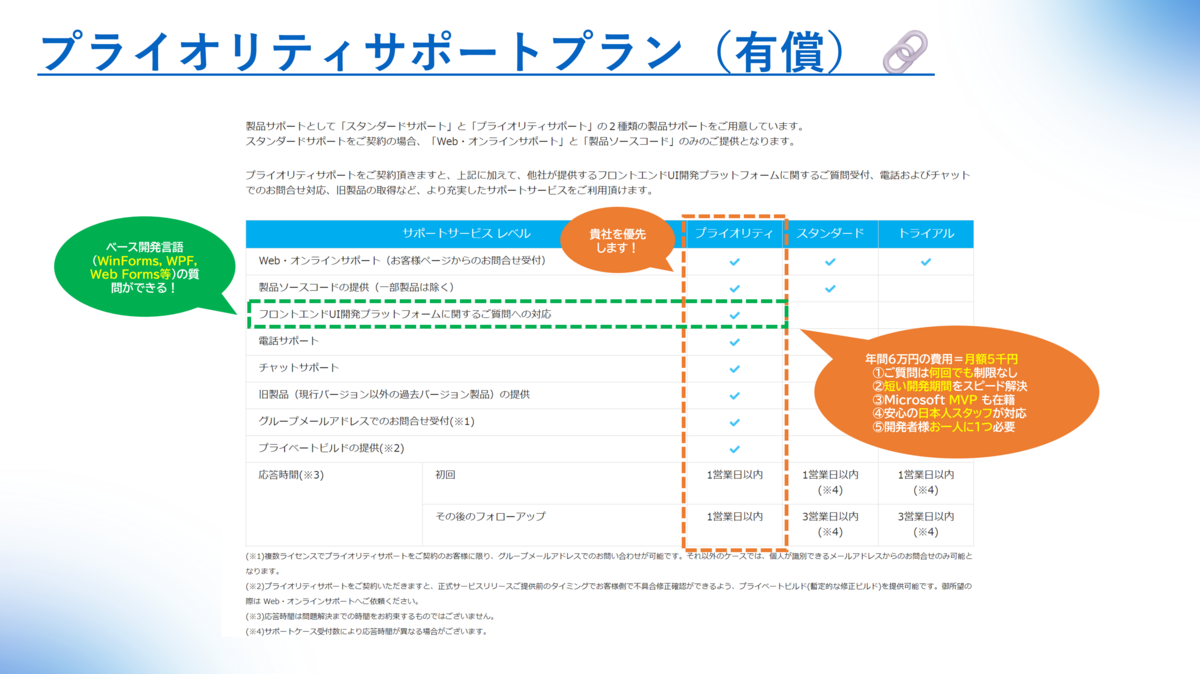
バージョンアップに関してお困りの場合はサポートいたします
今回の記事では、製品(Ultimate, Professional)のバージョンアップガイドをご紹介しました。
- 「バージョンアップのプロセスについて、担当者に直接確認したい」
- 「ソフトウェアのバージョン互換性について、担当者に直接確認したい」
- 「自社プロジェクトにマッチした移行先のフレームワークについて相談したい」
- 「購入すべき製品やサービスについて、担当者に直接確認したい」
ぜひ、「ブログ記事を読みました(製品のバージョンアップガイド)」というメールタイトルで japansalesgroup@infragistics.com まで、お気軽にお問合せください。お問合せを心よりお待ちしています。

